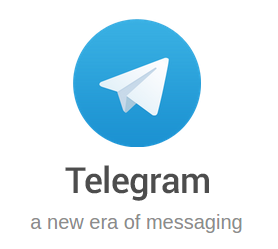Se per qualche motivo avete bisogno di riportare il vostro notebook allo stato di fabbrica, ovvero allo stato in cui era alla prima accensione, potete usare il programma per il ripristino del computer. Questo programma viene fornito con il notebook: è incluso nella confezione sotto forma di DVD, oppure risiede in una partizione nascosta del disco rigido.
In quest’ultimo caso, il programma è avviabile stesso da Windows, oppure mediante una combinazioni di tasti da premere all’avvio del computer.
Nel caso vogliate ripristinare il notebook da Windows, basta avviare il tool dedicato e seguire i passi visualizzati sullo schermo. Il nome del programma varia a seconda della marca del notebook, ecco alcuni esempi:
Acer eRecovery
ASUS Recovery Partition
Dell Factory Image Restore
HP PC System Recovery
Sony Vaio Recovery Wizard
Toshiba HDD Recovery
Lenovo Recovery